
 ko
ko  English
English  Español
Español  中國人
中國人  Tiếng Việt
Tiếng Việt  Deutsch
Deutsch  Українська
Українська  Português
Português  Français
Français  भारतीय
भारतीय  Türkçe
Türkçe  Italiano
Italiano  Gaeilge
Gaeilge  اردو
اردو  Indonesia
Indonesia  Polski
Polski 구글 크롬은 전 세계에서 가장 널리 사용되는 웹 브라우저로, 광범위한 기능으로 유명합니다. 여러 기기에서 북마크와 비밀번호를 쉽게 동기화하고, 최신 보안 위협으로부터 보호하는 자동 업데이트를 제공하며, 기능을 강화하는 다양한 확장 프로그램을 지원합니다.
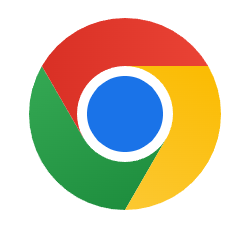
Google Chrome에서 프록시 서버를 활용하면 몇 가지 이점이 있습니다:
프록시 서버를 Google Chrome에 통합하여 개인정보 보호 및 액세스 권한을 강화하는 다양한 방법을 사용할 수 있으며, 아래 섹션에서 살펴봅니다.
Google Chrome에는 프록시 설정을 위한 기본 제공 옵션이 없으므로 가장 간단한 방법은 프록시 설정을 운영체제에 직접 통합하는 것입니다. 이 방법을 사용하면 Chrome뿐만 아니라 디바이스에 설치된 모든 웹 브라우저에 프록시 설정이 적용된다는 점에 유의하세요.
시스템의 다른 브라우저를 우회하여 Google Chrome에만 프록시 설정을 적용해야 하는 경우 다른 방법을 고려해야 합니다. 이러한 솔루션은 온라인 개인정보 보호 및 접근성 관리에 대한 보다 집중적인 접근 방식을 제공하기 위해 더 자세히 논의될 것입니다.
Proxifier가 포함된 Google Chrome을 설정하면 프록시를 통합하는 정교한 방법이 제공되므로 애플리케이션 또는 브라우저별 프록시를 선택적으로 사용할 수 있습니다.
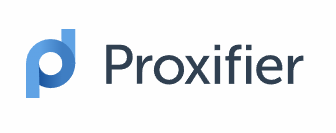
이 도움말에는 Proxifier 설정 및 사용에 대한 자세한 지침이 포함되어 있습니다. 또한 Proxifier는 DNS 변경과 같은 기능을 제공하여 인터넷 연결을 더욱 효과적으로 보호함으로써 안전성을 강화합니다.
Google Chrome은 프록시 서버 설정을 용이하게 할 뿐만 아니라 추가 기능을 제공하는 여러 확장 프로그램을 포함하여 방대한 확장 프로그램 라이브러리를 자랑합니다.
특정 요구사항에 맞는 확장 프로그램을 선택하려는 경우 다양한 용도와 선호도에 맞는 최고의 Google Chrome 확장 프로그램을 소개하는 이 도움말을 참조하세요.
모바일 버전의 브라우저에서 IP 주소를 변경해야 하는 경우 전용 모바일 앱을 사용하여 프록시를 설정할 수 있습니다.
Android 디바이스의 경우 ProxyDroid 애플리케이션을 사용하는 것이 좋습니다. 이 애플리케이션을 사용하면 프록시를 통해 구글 크롬과 같은 특정 앱의 트래픽을 전달할 수 있습니다. ProxyDroid를 구성하고 사용하는 방법에 대한 자세한 지침은 이 문서에서 확인할 수 있습니다.
iOS 기기를 사용하는 사용자에게는 Potatso를 추천합니다. 이 앱은 사용자 친화적이며 Wi-Fi 및 모바일 데이터 연결 모두와 호환됩니다. 설정 방법에 대한 단계별 지침은 여기에서 확인할 수 있습니다.
이 도움말에서는 특정 요구 사항을 해결하기 위해 각각 맞춤화된 다양한 Google Chrome 프록시 서버 구성 방법을 살펴봅니다.
시스템 수준에서 프록시를 설정하는 것은 모든 애플리케이션에서 균일한 프록시 설정을 선호하는 사용자에게 이상적입니다. Proxifier와 같은 도구는 개별 애플리케이션의 프록시 설정을 정밀하게 조정하고 보안 기능을 강화할 수 있는 기능을 제공합니다. Chrome 자체 내에서 간단한 설정을 원하는 사용자에게는 브라우저 확장 프로그램이 완벽한 솔루션입니다. 마지막으로 모바일 사용자의 경우 전용 프록시 클라이언트는 모바일 기기에서 Google Chrome 앱을 사용할 때 프록시를 효과적으로 구성하는 데 필요한 간편함과 유연성을 제공합니다.
댓글: 0